Windows 10 ofrece muchas formas diferentes deAsegure su sistema. Puede agregar un PIN, una contraseña de imagen, la contraseña de su cuenta de Microsoft, usar detección de rostros si tiene una cámara compatible, bloqueo dinámico o usar un lector de huellas digitales. Los lectores de huellas digitales y la detección de rostros, es decir, Windows Hello requieren un hardware especial, por lo que las otras opciones se usan más comúnmente. De estas dos opciones, nuevamente, el PIN y la contraseña son los más comunes. Puede establecer un PIN desde la aplicación Configuración en Cuentas> Opciones de inicio de sesión. Cuando configura un PIN, se convierte en la opción de inicio de sesión predeterminada, sin embargo, puede cambiar entre desbloqueo de PIN y contraseña desde la pantalla de bloqueo. Esto es útil en caso de que olvide su contraseña o su PIN.
Opción de inicio de sesión predeterminada
Esto funcionará entre todos los tipos de opciones de inicio de sesión que haya configurado. Si no tiene una opción, p. contraseña de imagen, configurada, no se mostrará como una opción de inicio de sesión.
Bloquea tu pantalla. Haga clic en cualquier lugar o toque la tecla Intro para ir a la pantalla de inicio de sesión. Aquí, se le pedirá que desbloquee su sistema utilizando el método predeterminado. Si observa detenidamente, encontrará dos opciones debajo del campo PIN / contraseña.
Una opción es recuperar su contraseña, mientrasel otro es para "Opciones de inicio de sesión". Cuando haga clic en "Opciones de inicio de sesión", verá botones que representan cada tipo de opción de inicio de sesión que haya configurado. Seleccione la opción que desea usar, por ejemplo, si desea usar su cuenta de Microsoft o la contraseña de la cuenta local, seleccione el botón con un cursor. Si desea usar su PIN, seleccione el botón del teclado numérico.

Este cambio es permanente a menos que lo cambie de nuevo. Para volver a cambiarlo, simplemente vuelva a bloquear la pantalla y haga clic en Opciones de inicio de sesión. Seleccione la opción de inicio de sesión predeterminada nuevamente y se restablecerá.
Sistemas múltiples
Si tiene múltiples sistemas Windows 10, podríasea difícil recordar un PIN o contraseña para cada uno. También es una buena idea tener un PIN o contraseña diferente para todo su sistema, sin embargo, si alguna vez olvida su información de inicio de sesión, no desea que se bloquee su sistema. En tal caso, puede cambiar la información de inicio de sesión que utiliza para ingresar a su sistema.
Por ejemplo, si ha olvidado su PIN, siempre puede usar la contraseña de su cuenta de Microsoft o la contraseña de su cuenta local.



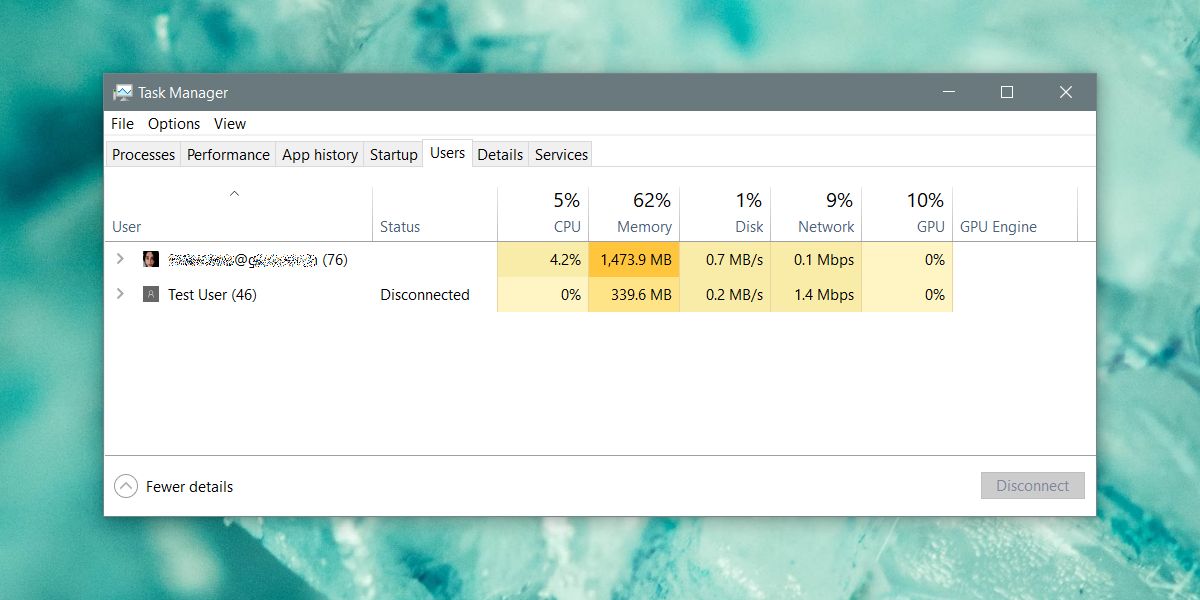









Comentarios